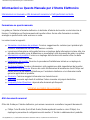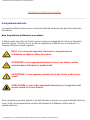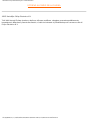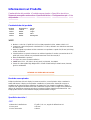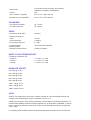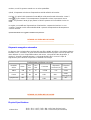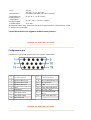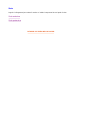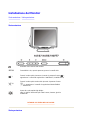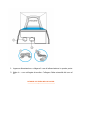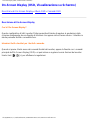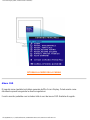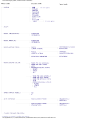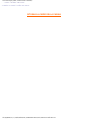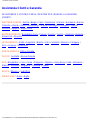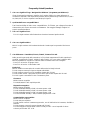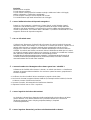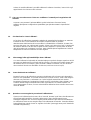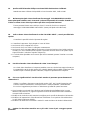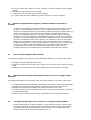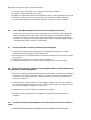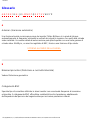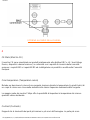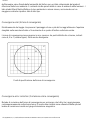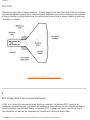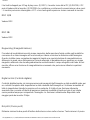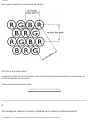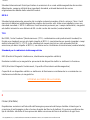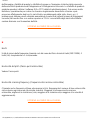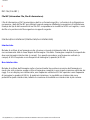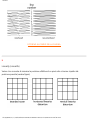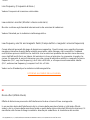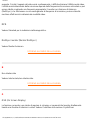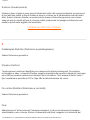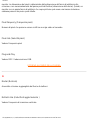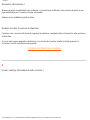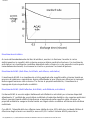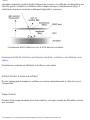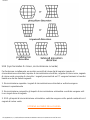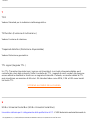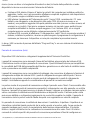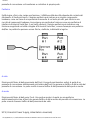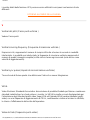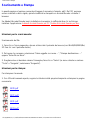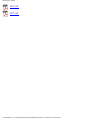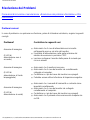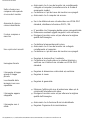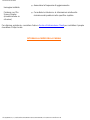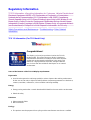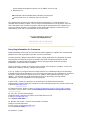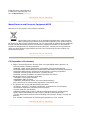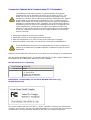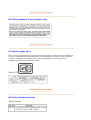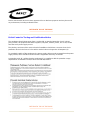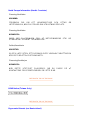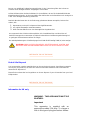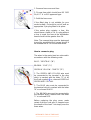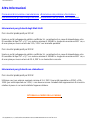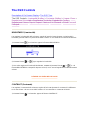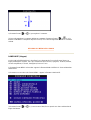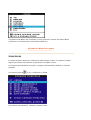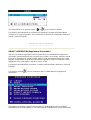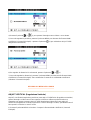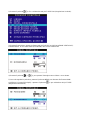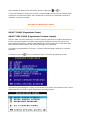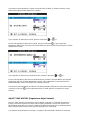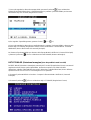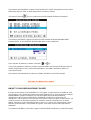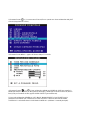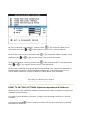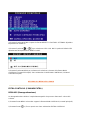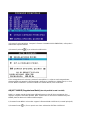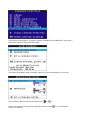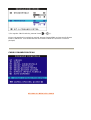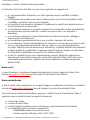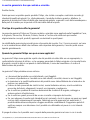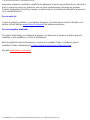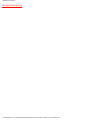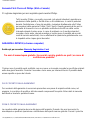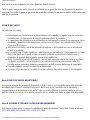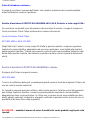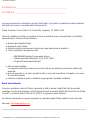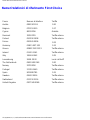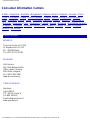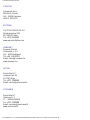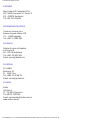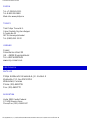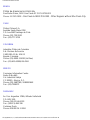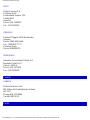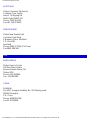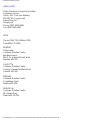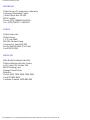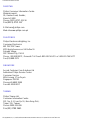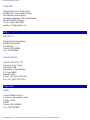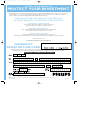Informazioni per la Sicurezza e la Risoluzione Dei Problemi
Informazioni per la Sicurezza e la Risoluzione Dei Problemi
Precauzioni di sicurezza e manutenzione • Risoluzione dei problemi • Normative • Altre
informazioni
Precauzioni di sicurezza e manutenzione
AVVERTENZA: L'utilizzo di comandi, regolazioni e procedure diverse da
quelli specificati in questo documento puÚ determinare l'esposizione a
shock e pericoli di natura elettrica e meccanica.
Nel corso dell'installazione e dell'utilizzo del monitor, leggere e rispettare le seguenti istruzioni:
● Scollegare il monitor dalla rete di alimentazione elettrica se si prevede di non utilizzarlo per
lunghi periodi di tempo.
● Per evitare di esporsi a scosse elettriche, non cercare di rimuovere la copertura posteriore
del monitor. Tale copertura posteriore infatti deve essere rimossa esclusivamente da
personale tecnico qualificato.
● Non posizionare oggetti sopra il cabinet del monitor; tali oggetti potrebbero cadere sulle
ventole o coprirle, impedendo cosÏ il corretto raffreddamento dei dispositivi elettronici del
monitor.
● Per evitare rischi di shock o di danneggiare permanentemente il set, non esporre il monitor
alla pioggia o all'umidi eccessiva.
● Non utilizzare alcool o liquidi a base di ammoniaca per pulire il monitor. Se necessario,
pulire con un panno umido.
● Scegliendo la posizione per il monitor, accertarsi che la presa di corrente e le uscite siano
facilmente accessibili.
Scollegare il monitor dalla rete di alimentazione prima della pulizia. Se il monitor non funziona
normalmente in base alle istruzioni fornite nel manuale, rivolgersi a un tecnico dell'assistenza.
RITORNA ALL'INIZIO DELLA PAGINA
file:///D|/EDFU/crt_17_6/edoc/italian/107S/SAFETY/SAFETY.HTM2005-05-23 ¤U¤È 06:26:58
z Quando si usa il monitor, assicurarsi di installare la base girevole per motivi di sicurezza.

Informazioni su Questo Manuale per L’Utente Elettronico
Informazioni su Questo Manuale per L’Utente Elettronico
Informazioni sul manuale • Altri documenti necessari • Parti particolari nel testo
Formazione su questo manuale
La guida per l’utente in formato elettronico è destinato all’utente del monitor a colori descrive le
funzioni, l’installazione al funzionamento del monitor oltre a fornire altre formazioni correlate,
analoghe a quelle fornite nella versione su carta.
Le sezioni sono le seguenti:
● Sicurezza e risoluzione dei problemi. Fornisce suggerimenti e soluzioni per i problemi più
comuni e relativamente ad altre informazioni correlate.
● La sezione informazione sulla guida fornisce un riepilogo delle informazioni incluse oltre che
alla descrizione delle icone di attenzione e avvertenza e altri documenti da poter consultare.
● Informazioni sul prodotto. Fornisce un riepilogo delle funzioni del monitor oltre che delle
specifiche tecniche del video.
● Installazione del monitor. Descrive la procedura d’installazione iniziale e ne riepiloga le
modalità di utilizzo.
● On Screen Display Fornisce informazioni sulla regolazione delle impostazioni del monitor.
● Assistenza clienti garanzia. Elenco dei centri d’informazioni di assistenza clienti Philips nel
mondo oltre che dei numeri di telefono per l’assistenza telefonica e le informazioni sulla
garanzia applicabile al prodotto.
● Glossario. Fornisce maggiori informazioni sui termini tecnici.
● Download consente agli utenti di installare l’intero manuale sul proprio hard drive.
● Frequently Asked Questions risponde alle domande più frequenti.
RITORNO ALL’INIZIO DELLA PAGINA
Altri documenti necessari
Oltre alle Guide per l’utente elettronica, può essere necessario consultare i seguenti documenti:
● Philips Color Monitor Quick Start Guide (Guida rapida del monitor a colori Philips) che
riepiloga le procedure di configurazione del monitor. E’ fornita in abbinamento al prodotto.
file:///D|/EDFU/crt_17_6/edoc/italian/107S/ABOUT/ABOUT.HTM (1 of 3)2005-05-23 ¤U¤È 06:26:59

Informazioni su Questo Manuale per L’Utente Elettronico
RITORNO ALL’INIZIO DELLA PAGINA
Punti particolari del testo
Le seguenti sottosezioni descrivono convenzioni utilizzate nel documento per fornire particolari
informazioni.
Note, Segnalazione di attenzione e avvertenze
In tutta la guida, alcuni blocchi di testo possono essere accompagnati da un’icona e stampati in
grassetto corsivo. Tali blocchi sono le note, le segnalazioni di attenzione e le avvertenze che
vengono utilizzate nel modo seguente:
NOTA: L’icona segnala importanti informazioni e suggerimenti che
consentono un migliore utilizzo del sistema.
ATTENZIONE: L’icona segnala informazioni che possono aiutare a evitare
potenziali danni all’hardware o perdite di dati.
AVVERTENZA: L’icona segnala potenziali pericoli per l’utente e indica come
evitarli.
GUIDA RAPIDA: L’icona indica importanti informazioni per la regolazione del
monitor tramite On Screen Display.
Alcune avvertenze possono apparire in formati alternativi e possono non essere abbinati ad alcuna
icona. In tali casi la presentazione specifica dell’avvertenza è affidata al relativo ente di
regolamentazione.
file:///D|/EDFU/crt_17_6/edoc/italian/107S/ABOUT/ABOUT.HTM (2 of 3)2005-05-23 ¤U¤È 06:26:59

Informazioni su Questo Manuale per L’Utente Elettronico
RITORNO ALL’INIZIO DELLA PAGINA
©2005 Koninklijke Philips Electronics N.V.
Tutti i diritti riservati. Evitare riprodurre, duplicare, utilizzare, modificare, noleggiare, presentare pubblicamente,
trasmettere e/o diffondere il presente documento, né nella sua interezza né parzialmente previo consenso scritto di
Philips Electronics N.V.
file:///D|/EDFU/crt_17_6/edoc/italian/107S/ABOUT/ABOUT.HTM (3 of 3)2005-05-23 ¤U¤È 06:26:59

Informazioni sul Prodotto
Caratteristiche del prodotto • Prodotto senza piombo • Specifiche tecniche •
Risparmio energetico automatico • Specifiche fisiche • Configurazione pin • Viste
del prodotto
Caratteristiche del prodotto
107S7
z Monitor a colori da 17 pollici (16" VIS) ad alte prestazioni visive, adatto a MAC e PC
z L'autoscan copre le frequenze orizzontali fino a 71 kHz, offrendo una risoluzione massima
di 1280 x 1024 .
z Real CRT piatto e quadrato ad alto contrasto con spaziatura a punti di 0,25 mm (0,21 hdp)
ad alta risoluzione
z Visualizzazione su grande schermo con minimo ingombro: il monitor convenzionale di 17
pollici più corto al mondo con profondità massima di soli 424 mm/16,7"
z Base multimediale e opzione
z sRGB per una resa cromatica realistica
z Certificazioni FCC, CE (Solo in alcuni paesi) e ISO9241, ISO14001.
z Il tasto di scelta rapida High Bright offre i 4 livelli di luminosità più adatti a testo, internet,
giochi e multimedia.
RITORNA ALL'INIZIO DELLA PAGINA
Prodotto senza piombo
Philips ha eliminato dai suoi display le sostanze tossiche, come il piombo. Oltre a tutelare la
salute dell’utente, il display senza piombo contribuisce a promuovere sistemi di recupero e
smaltimento di apparecchiature elettriche ed elettroniche che rispettino l’ambiente. Philips è
conforme alla rigorosa Direttiva RoHS del Parlamento europeo e del Consiglio sulla restrizione
dell’uso di determinate sostanze pericolose in apparecchiature elettriche ed elettroniche. Con
Philips potete essere certi di utilizzare display assolutamente ecologici.
Specifiche tecniche *
Modello Regolazione Colore
107S71 MPRII Grigio
107S76 MPRII Nero
107S77 MPRII Blu/Argento
107S70 TCO'03 Grigio
CRT
• Dimensioni e deflessione 17 pollici / 41 cm ; angolo di deflessione 90°
• Passo punti 0.25 mm
• Passo orizzontale 0.21mm

• Tipo di tubo
A maschera forata, Real Flat, alto contrasto,
antiriflesso, antistatico, antiriflettente
• Fosforo P22
• Area schermo consigliata 12.0" x 9.0" / 306 x 230 mm
• Massima area visualizzabile 12.8" x 9.6" / 325 x 244 mm
SCANSIONE
• Scansione orizzontale 30 - 71 KHz
• Scansione verticale 50 - 160 Hz
VIDEO
• Frequenza punto video 110 MHz
• Impedenza ingresso
- Video 75 Ohm
- Sincronizzazione 1.8 kOhm
• Livelli segnali ingresso 0.7 Vpp
• Segnali ingresso
sincronizzazione
Sincronizzazione separata
• Polarità sincronizzazione Positiva e negativa
WHITE COLOR TEMPERATURE
Coordinate cromaticità CIE:
• a 9300° K x = 0.283 / y = 0.297
• a 6500° K x = 0.313 / y = 0.329
• a sRGB x = 0.313 / y = 0.329
MODALITÀ PRESET
720 x 400 @ 70 Hz
640 x 480 @ 60 Hz
640 x 480 @ 85 Hz
800 x 600 @ 75 Hz
800 x 600 @ 85 Hz
1024 x 768 @ 75 Hz
1024 x 768 @ 85 Hz
1280 x 1024 @ 60 Hz
sRGB
sRGB è uno standard per assicurare il corretto scambio dei colori tra dispositivi diversi (ad
esempio, fotocamere digitali, monitor, stampanti, scanner ecc.).
Utilizzando uno spazio colore unificato standard, sRGB facilita la corretta visualizzazione sul
monitor Philips abilitato sRGB di immagini registrate con un dispositivo compatibile. In questo
modo i colori sono calibrati e l'utente può essere certo dell'esatta riproduzione cromatica dei
colori a video.
Per l'impiego della modalità sRGB è fondamentale impostare la luminosità e il contrasto del

* Queste informazioni sono soggette a modifiche senza preavviso.
RITORNA ALL'INIZIO DELLA PAGINA
Risparmio energetico automatico
Se dispone di una scheda video conforme alle specifiche DPMS del VESA o del relativo software
installato sul PC, il monitor è in grado di ridurre automaticamente il proprio consumo quando non
viene utilizzato. In caso di input dalla tastiera, dal mouse, o da qualsiasi altro dispositivo, il
monitor si "risveglia" automaticamente. La seguente tabella indica i consumi e il tipo di
segnalazione per le funzioni di risparmio in automatico di energia:
RITORNA ALL'INIZIO DELLA PAGINA
Physical Specifications
monitor, nonché la gamma cromatica a un valore predefinito.
Quindi, è importante selezionare l'impostazione sRGB nell'OSD del monitor.
Per fare ciò, aprire l’OSD premendo il tasto MENU sulla parte frontale del monitor. Usare il
tasto (+) per andare a Color temperature (Temperatura colore) e premere di nuovo
MENU. Poi premere il tasto giù per portarsi a sRGB e premere di nuovo MENU.Uscire da
OSD.
In seguito, non modificare l'impostazione di luminosità e contrasto del monitor. In caso
contrario, il monitor uscirà dalla modalità sRGB e passerà all'impostazione di temperatura
colore di 6.500 K.
Definizione gestione consumi
Modalità
VESA
Video
Sinc
oriz.
Sinc
vert.
Consumo
Risparmio
consumo (%)
Colore del
LED
Attivo ON Sì Sì < 75W 0 % Verde
Pausa
OFF
No
No
< 2W
99%
Verde
lampeggiante
Spegnimento OFF
-- -- < 2W 99%
Off
• Dimensione
15.6" x 15.0" x 16.7" / 397 x 382 x 423.5 mm (inclusa base)
15.6" x 13.1" x 16.7" / 397 x 333.5 x 423.5 mm (esclusa base)

*
Queste informazioni sono soggette a modifiche senza preavviso.
RITORNA ALL'INIZIO DELLA PAGINA
Configurazione pin
Connettore a 15-pin D-sub (maschio) del cavo segnale (sistemi IBM):
RITORNA ALL'INIZIO DELLA PAGINA
• Peso 13.5 kg
• Alimentazione
100-240 V in c.a. , 60-50Hz
(Consultare l'etichetta con i valori nominali)
• Temperatura (di
funzionamento)
Da 0 a 40° C / da 32 a 104° F
• Temperatura
(magazzinaggio)
Da -25 a +65° C / da -13 a +149à F
• Umidità relativa 5% to 95%
*
Risoluzione 1280 x 1024, dimensione standard, contrasto massimo, luminosità 50%, 9300°
K, schema bianco completo.
N.
Pin
Configurazione
N.
Pin
Configurazione
1 Ingresso video rosso 9 DDC +alimentazione 5V
2
Ingresso video verde 10 Sincronia terra
3 Ingresso video blu 11 Terra
4 Terra 12 Linea dati seriali (SDA)
5 Diagnostica 13 Sinc oriz. / H+V
6
Terra video rossa 14
Sinc vert. (VCLK per
DDC)
7 Terra video verde 15 Linea clock dati (SCL)
8 Terra video blu

Installazione del Monitor
Vista anteriore • Vista posteriore
Vista anteriore
RITORNA ALL’INIZIO DELLA PAGINA
Vista posteriore
Pulsante di accensione del monitor.
MENU
Tasto MENU che, quando premuto, porta ai controlli OSD.
(-)
Tasto di scelta rapida Contrasto. Quando è premuto il tasto "-",
appariranno i controlli di regolazione CONTRAST (CONTRASTO)
(+)
Tasto di scelta rapida Luminosità. Quando è premuto il tasto
"+", appariranno i controlli di regolazione BRIGHTNESS
(LUMINOSITÀ)
Il tasto di scelta rapida High Bright
offre i 4 livelli di luminosità più adatti a testo, internet, giochi e
multimedia.

On-Screen Display (OSD, Visualizzazione su Schermo)
On-Screen Display (OSD, Visualizzazione su Schermo)
Descrizione di On-Screen-Display • Albero OSD • Comandi OSD
Descrizione di On-Screen-Display
Cos'è l'On-Screen-Display?
Questa caratteristica di tutti i monitor Philips permette all'utente di regolare le prestazioni dello
schermo direttamente da una finestra di istruzioni che appare sullo schermo stesso. L'interfaccia
utente permette facilità e comodità d'uso.
Istruzioni facili e basilari per i tasti di comando.
Quando si preme il tasto menu
dei comandi frontali del monitor, appare la finestra con i comandi
principali dell'On Screen Display (OSD) e si può iniziare a regolare le varie funzioni del monitor.
Usate i tast
(-) (+) per effettuare le regolazioni.
file:///D|/EDFU/crt_17_6/edoc/italian/OSD_2/OSDDESC.HTM (1 of 4)2005-05-23 ¤U¤È 06:27:01

On-Screen Display (OSD, Visualizzazione su Schermo)
RITORNA ALL'INIZIO DELLA PAGINA
Albero OSD
Di seguito viene riportata la struttura generale dell'On-Scren Display. Potete usarla come
riferimento quando eseguirete le diverse regolazioni.
Il vostro monitor potrebbe non includere tutte le voci dei menu OSD illustrate di seguito.
file:///D|/EDFU/crt_17_6/edoc/italian/OSD_2/OSDDESC.HTM (2 of 4)2005-05-23 ¤U¤È 06:27:01

On-Screen Display (OSD, Visualizzazione su Schermo)
file:///D|/EDFU/crt_17_6/edoc/italian/OSD_2/OSDDESC.HTM (3 of 4)2005-05-23 ¤U¤È 06:27:01

Assistenza Clienti e Garanzia
Assistenza Clienti e Garanzia
SELEZIONARE IL PROPRIO PAESE / REGIONE PER LEGGERE LA GARANZIA
VIGENTE:
WESTERN EUROPE:
Austria • Belgio • Cipro • Danimarca • Francia • Germania • Grecia •
Finlandia • Irlanda • Italia • Lussemburgo • Olanda • Norvegia • Portogallo • Svezia •
Svizzera • Spagna • Regno Unito
EASTERN EUROPE: Repubblica Ceca • Polonia • Russia • Turchia • Ungheria • Bulgaria •
Slovacchia • Slovenia
LATIN AMERICA: Antille • Argentina • Brasile • Cile • Colombia • Messico • Paraguay •
Perù • Uruguay • Venezuela
NORTH AMERICA: USA e Canada
PACIFIC: Australia • Nuova Zelanda
ASIA: Bangladesh • Cina • Corea • Giappone • Filippine • Hong Kong • India • Indonesia •
Malesia • Pakistan • Singapore • Tailandia • Taiwan
AFRICA: Marocco • Sud Africa
MIDDLE EAST: Dubai • Egitto
file:///D|/EDFU/crt_17_6/edoc/italian/WARRANTY/WARRANTY.HTM2005-05-23 ¤U¤È 06:27:01

Frequently Asked Questions
1.
Che cosa significa il logo "Designed for Windows" (Progettato per Windows)?
Il logo "Designed for Windows" significa che il monitor Philips che state utilizzando è
conforme ai requisiti e alle disposizioni previste dalla System Design Guide PC9x (97, 98 o
99, 2000, XP) e che ha superato i test WHQL più rigorosi.
2.
Quali modelli sono compatibili Mac?
Tutti i monitor Philips in listino sono compatibili Mac; TUTTAVIA, per collegare il monitor al
sistema Mac può essere necessario un adattatore. Per maggiori dettagli, rivolgersi al
proprio agente/rivenditore.
3.
Che cosa significa TCO?
TCO è la sigla svedese della Federazione Svedese lavoratori professionisti.
4.
Che cosa significa MPR?
MPR è la sigla svedese del Comitato Nazionale Svedese per le operazioni di misura e
prova.
5.
Che differenza c’è tra MPRII, TCO92, TCO95, TCO99 e TCO'03?
Nella gerarchia generale delle normative, la TCO'03/99 rappresenta il livello superiore in
assoluto, seguito dalla TCO95, "migliore" della TCO92, che a sua volta è migliore della
MPRII. Riportiamo di seguito un confronto delle normative nelle varie categorie.
- Fase TCO 92 uscita: 30 giugno 2000
- Fase TCO 95 uscita: 31 dicembre 2003
Emissioni:
MPRII: Stabilì una normativa sul controllo delle emissioni degli schermi.
TCO92: Impose norme più rigorose rispetto alla MPRII.
TCO95: Impose norme ancor più restrittive rispetto alla TCO92.
TCO99: Stabilì norme e procedure di prova ancor più severe rispetto alla TCO95.
TCO'03: Uguale a standard TCO99 + Incertezza prova.
Sicurezza:
MPRII: Nessun requisito.
TCO92/95/99/03: Tutti i requisiti previsti.
Risparmio energetico:
MPRII: Nessun requisito.
TCO92: Modalità standby < 30W, schermo spento < 8W
TCO95: Modalità standby < 30W, schermo spento < 8W
TCO99: Modalità standby < 15W, schermo spento < 5W
TCO'03: Modalità standby < 15W, Modalità spegnimento < 5W
Caratteristiche ergonomiche:
MPRII: Nessun requisito.
TCO92: Nessun requisito.
TCO95: Definì norme di carattere ergonomico, tra cui livelli minimi di contrasto, sfarfallio e
tremolio.
TCO99: Impose norme più severe rispetto alla TCO95.
TCO'03: Maggiore severità delle norme TCO99 per CRT e nuovi requisiti di colore
schermo per monitor TFT LCD.

Ecologia:
MPRII: Nessun requisito.
TCO92: Nessun requisito.
TCO95: Definì norme generali di carattere ecologico relative tra l’altro a riciclaggio,
politica ambientale e certificazione ambientale.
TCO99: Impose norme più severe rispetto alla TCO95.
TCO'03:Richiedere agli utenti informazioni sul riciclaggio.
6.
Come si abilita la funzione di risparmio energetico?
Portarsi su "My Computer" e selezionare "Control Panel", quindi "Monitor Control".
Selezionare "All default selection" e scegliere il modello di monitor Philips utilizzato
dall’elenco dei driver predefiniti. La funzione Plug and Play abilita automaticamente la
casella di spunta EPA. Se si utilizza DOS o Windows 3.1, verificare innanzitutto che il PC
supporti la funzione di risparmio energetico.
7.
Che cos’è il refresh rate?
Il "refresh rate" (frequenza di refresh) indica il numero di scansioni verticali al secondo
dell’intero schermo. Ad esempio: se un monitor ha un refresh rate di 85 Hz, significa che il
refresh dello schermo (o scansione verticale) viene eseguito 85 volte al secondo.
Maggiore è il refresh rate, migliore sarà la stabilità dell’immagine e minore risulterà lo
sfarfallio. Un refresh rate elevato consente di ridurre l’affaticamento della vista e lo stress
per gli utenti costretti a passare diverse ore davanti a un monitor. Per modificare il refresh
rate, utilizzare le impostazioni di Windows "Start/Settings/Control
Panel/Display/Properties/Setting/Advance/Adaptor" (Avvio/Impostazioni/Pannello di
controllo/Schermo/Proprietà/Impostazioni/ Avanzate/Scheda): il monitor si adatterà
automaticamente alla scheda video installata.
8.
Come mai sembra che l’immagine sullo schermo generi uno "sfarfallio"?
Solitamente lo sfarfallio dello schermo è dovuto a un refresh rate basso o a interferenze
generate da apparecchiature elettriche. Per ovviare a questo fenomeno, proponiamo le
soluzioni seguenti:
z Verificare che siano installati i driver corretti per la propria scheda video
z Assicurarsi che tutte le apparecchiature elettriche (ad esempio telefoni cellulari) si trovino
ad almeno 1 metro di distanza dal monitor
z Spostare il monitor, allontanandolo da interferenze elettriche
z Impostare il refresh rate su 75hz o superiore.
9.
Come si regola la risoluzione del monitor?
Le risoluzioni a disposizione dipendono dalle proprietà della scheda video e dal driver
grafico utilizzati. Se si utilizza Windows 95, è possibile selezionare la risoluzione
desiderata mediante il menu "Display properties/Settings" (Proprietà
schermo/Impostazioni).
10.
Come si regolano dimensioni, posizione e inclinazione dello schermo?

In base al modello utilizzato è possibile utilizzare il software CustoMax, i menu OSD o gli
appositi tasti che si trovano sullo schermo.
11.
Che cosa succede se non si riescono a utilizzare i comandi per la regolazione del
monitor?
In questo caso premere il pulsante MENU, quindi selezionare "Reset to factory
settings" (Reimposta configurazione predefinita) per ripristinare tutte le impostazioni
originali.
12. Che funzione ha "Auto Calibrate"?
La funzione di calibrazione automatica ottimizza le prestazioni del monitor e ne aumenta
la durata di vita. L’invecchiamento dei monitor comporta infatti un graduale
deterioramento della luminosità e ne modifica le caratteristiche cromatiche; si tratta di un
processo ben noto, che colpisce tutti i monitor. Prima o poi, dopo alcuni anni, la luminosità
del monitor diminuisce di oltre 50% rispetto al valore originale: a questo punto la durata
utile del monitor può considerarsi conclusa. Auto Calibrate riporta regolarmente i valori di
temperatura di colore e luminanza ai valori originali.
13. Che vantaggi offre agli utenti Philips Auto Calibrate?
Con Auto Calibrate la luminosità dei monitor impiega un periodo di tempo superiore del 33
percento per deteriorarsi fino al livello del 50 percento, che segna la fine della durata utile
del monitor stesso. Ad esempio, grazie ad Auto Calibrate un monitor con una durata di
vita normale di 10.000 ore durerebbe 13.300 ore (ossia ben un terzo in più).
14. Come funziona Auto Calibrate?
Durante il processo di calibrazione vengono visualizzate sullo schermo varie immagini in
bianco e nero predefinite. Le correnti del fascio dei cannoni di rosso, verde e blu vengono
misurate con precisione e confrontate con i valori originali memorizzati nel monitor.
Regolando nuovamente i guadagni dei singoli cannoni, la deviazione viene ridotta a zero.
I valori di default vengono memorizzati in fase di produzione; se l’utente imposta una
nuova temperatura di colore, il nuovo valore definito dall’utente viene salvato come nuovo
valore di default.
15. Quando occorre eseguire la procedura di calibrazione?
Il processo di calibrazione dura meno di sei secondi, durante i quali viene visualizzata una
serie di immagini specifiche; al termine del processo viene visualizzata di nuovo
l’immagine originale. Non occorre eseguire periodicamente la procedura di ricalibrazione.
La calibrazione deve essere eseguita dopo il riscaldamento del monitor. Il monitor effettua
l’autocalibrazione quando riceve un segnale che indica il passaggio entro pochi istanti alla
modalità sleep/stand-by.
La pagina si sta caricando...
La pagina si sta caricando...
La pagina si sta caricando...
La pagina si sta caricando...
La pagina si sta caricando...
La pagina si sta caricando...
La pagina si sta caricando...
La pagina si sta caricando...
La pagina si sta caricando...
La pagina si sta caricando...
La pagina si sta caricando...
La pagina si sta caricando...
La pagina si sta caricando...
La pagina si sta caricando...
La pagina si sta caricando...
La pagina si sta caricando...
La pagina si sta caricando...
La pagina si sta caricando...
La pagina si sta caricando...
La pagina si sta caricando...
La pagina si sta caricando...
La pagina si sta caricando...
La pagina si sta caricando...
La pagina si sta caricando...
La pagina si sta caricando...
La pagina si sta caricando...
La pagina si sta caricando...
La pagina si sta caricando...
La pagina si sta caricando...
La pagina si sta caricando...
La pagina si sta caricando...
La pagina si sta caricando...
La pagina si sta caricando...
La pagina si sta caricando...
La pagina si sta caricando...
La pagina si sta caricando...
La pagina si sta caricando...
La pagina si sta caricando...
La pagina si sta caricando...
La pagina si sta caricando...
La pagina si sta caricando...
La pagina si sta caricando...
La pagina si sta caricando...
La pagina si sta caricando...
La pagina si sta caricando...
La pagina si sta caricando...
La pagina si sta caricando...
La pagina si sta caricando...
La pagina si sta caricando...
La pagina si sta caricando...
La pagina si sta caricando...
La pagina si sta caricando...
La pagina si sta caricando...
La pagina si sta caricando...
La pagina si sta caricando...
La pagina si sta caricando...
La pagina si sta caricando...
La pagina si sta caricando...
La pagina si sta caricando...
La pagina si sta caricando...
La pagina si sta caricando...
La pagina si sta caricando...
La pagina si sta caricando...
La pagina si sta caricando...
La pagina si sta caricando...
La pagina si sta caricando...
La pagina si sta caricando...
La pagina si sta caricando...
La pagina si sta caricando...
La pagina si sta caricando...
La pagina si sta caricando...
La pagina si sta caricando...
La pagina si sta caricando...
La pagina si sta caricando...
La pagina si sta caricando...
La pagina si sta caricando...
La pagina si sta caricando...
La pagina si sta caricando...
La pagina si sta caricando...
La pagina si sta caricando...
La pagina si sta caricando...
La pagina si sta caricando...
La pagina si sta caricando...
La pagina si sta caricando...
-
 1
1
-
 2
2
-
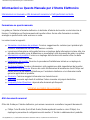 3
3
-
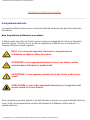 4
4
-
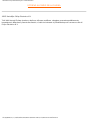 5
5
-
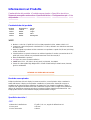 6
6
-
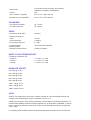 7
7
-
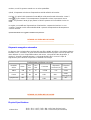 8
8
-
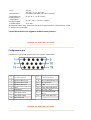 9
9
-
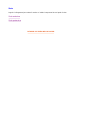 10
10
-
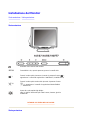 11
11
-
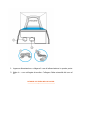 12
12
-
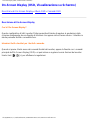 13
13
-
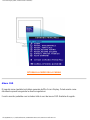 14
14
-
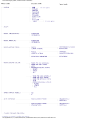 15
15
-
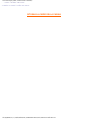 16
16
-
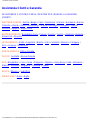 17
17
-
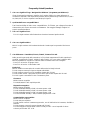 18
18
-
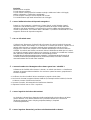 19
19
-
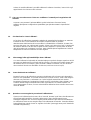 20
20
-
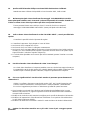 21
21
-
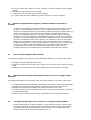 22
22
-
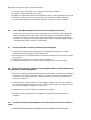 23
23
-
 24
24
-
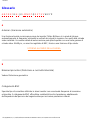 25
25
-
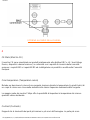 26
26
-
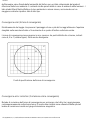 27
27
-
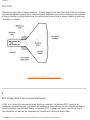 28
28
-
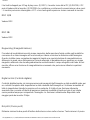 29
29
-
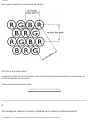 30
30
-
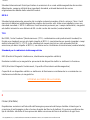 31
31
-
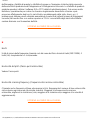 32
32
-
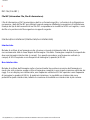 33
33
-
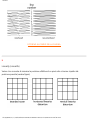 34
34
-
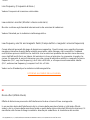 35
35
-
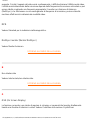 36
36
-
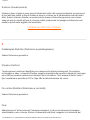 37
37
-
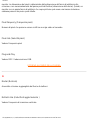 38
38
-
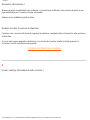 39
39
-
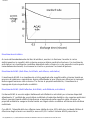 40
40
-
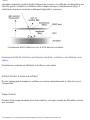 41
41
-
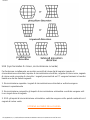 42
42
-
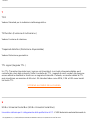 43
43
-
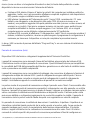 44
44
-
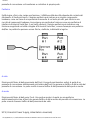 45
45
-
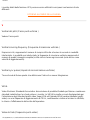 46
46
-
 47
47
-
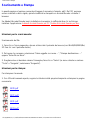 48
48
-
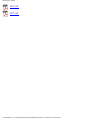 49
49
-
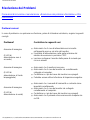 50
50
-
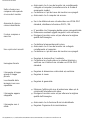 51
51
-
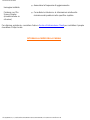 52
52
-
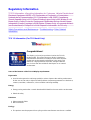 53
53
-
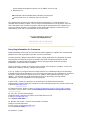 54
54
-
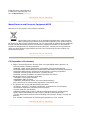 55
55
-
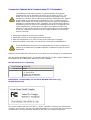 56
56
-
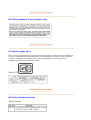 57
57
-
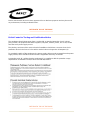 58
58
-
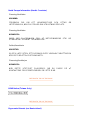 59
59
-
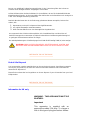 60
60
-
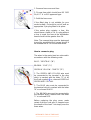 61
61
-
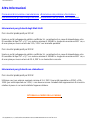 62
62
-
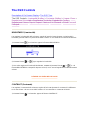 63
63
-
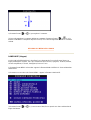 64
64
-
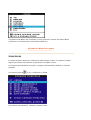 65
65
-
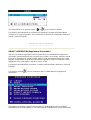 66
66
-
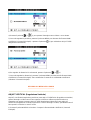 67
67
-
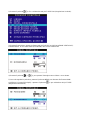 68
68
-
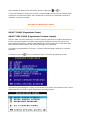 69
69
-
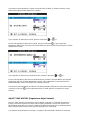 70
70
-
 71
71
-
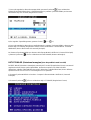 72
72
-
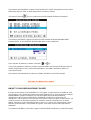 73
73
-
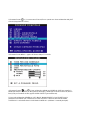 74
74
-
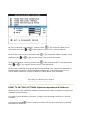 75
75
-
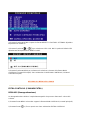 76
76
-
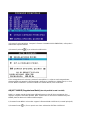 77
77
-
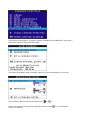 78
78
-
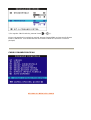 79
79
-
 80
80
-
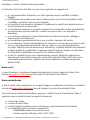 81
81
-
 82
82
-
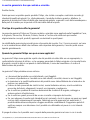 83
83
-
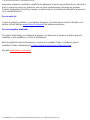 84
84
-
 85
85
-
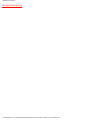 86
86
-
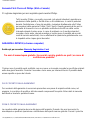 87
87
-
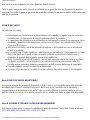 88
88
-
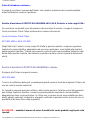 89
89
-
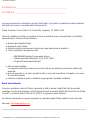 90
90
-
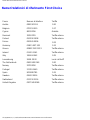 91
91
-
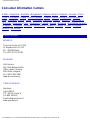 92
92
-
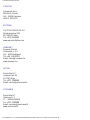 93
93
-
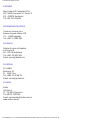 94
94
-
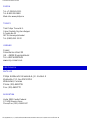 95
95
-
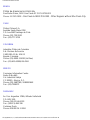 96
96
-
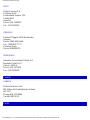 97
97
-
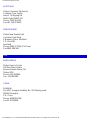 98
98
-
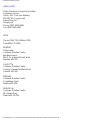 99
99
-
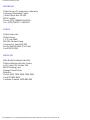 100
100
-
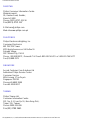 101
101
-
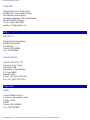 102
102
-
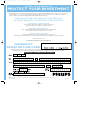 103
103
-
 104
104
Documenti correlati
-
Philips 109B70/00 Manuale utente
-
Philips 107E71/00 Manuale utente
-
Philips 107E61/00 Manuale utente
-
Philips 107T60/00 Manuale utente
-
Philips 107B70/00 Manuale utente
-
Philips 107S61/00 Manuale utente
-
Philips 107C67/42 Manuale utente
-
Philips 107C64/42 Manuale utente
-
Philips 107s61 Manuale utente
-
Philips 107e61 Manuale utente